O touchpad (Touch Mouse) fornece a funcionalidade completa do laptop, mas há casos em que o painel sensorial realmente precisa ser desativado para um trabalho mais produtivo. Por exemplo, ao digitar, seus dedos ou palma podem acidentalmente tocar no painel de toque, ajudará o cursor do mouse a um local desnecessário no documento.
Alternativamente, você pode usar um utilitário gratuito do Windows - TouchPad Pal. Desativa temporariamente o touchpad do laptop durante o modo de ajuste de texto. O utilitário funciona na bandeja do sistema e não requer certas configurações. A partir da atividade do touchpad, você pode se livrar de se desativá-lo via BIOS - quando você reiniciar o laptop, você precisa ir ao BIOS usando um botão definido, geralmente "del". Em vários laptops, o caminho exato das manipulações com o BIOS pode diferir significativamente. Em Acer, Asus, Samsung, IRU, Roverbook - "F2", em Lenovo - "F12", Toshiba - "Esc", Asus - "Ctrl" + "F2", "F10" em Modelos Compaq e Toshiba, "F1" Em Dell, Packard-Bell, Gateway, IBM, HP, "F3", clique em Dell, Sony, em Acer - The Keyboard Key "Ctrl" + "ALT" + "ESC". Depois que a entrada do BIOS estiver concluída, você precisa encontrar a guia Avançado e vá para o link "Dispositivo Ajustador Interno". Para desativar o mouse de toque neste link, você precisa alterar o valor "habilitado" em "desativado". Depois disso, baixe o sistema operacional como de costume.

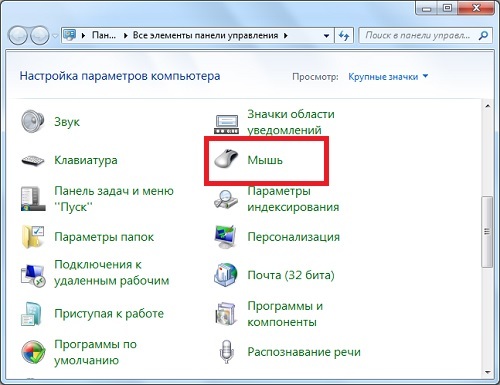

Muitos usam o painel de toque em um laptop, mas ao realizar o trabalho relacionado ao processamento ou conjunto de textos volumétricos, é desejável desativar temporária ou permanentemente. Opções para fazer o suficiente.


































muito obrigado ajudado!
MUITO OBRIGADO